Hogyan fénykép élesebbé
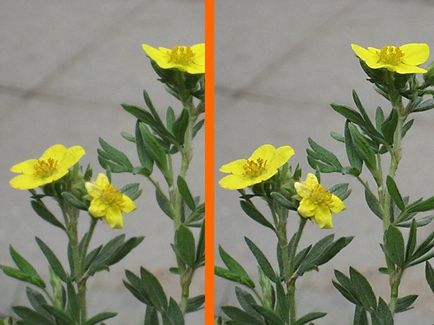
- - Photoshop programban;
- - plug-in AKVIS Enhancer;
- - Photo.
A kijelző a kép élességét növekedni fog, a Photoshop és a másolat az aktív réteg opció Dublicate réteg réteg a menüből. Ez a művelet lehetővé teszi, hogy a rendelkezésére álló mind az eredeti változatát a kép másolata, amelyre a szűrő lesz alkalmazva. Ha szükséges, akkor létrehozhat több másolatot készít az eredeti fotók, alkalmazni a különböző szűrők, és az optimális eredmény beállításával az átlátszóságot a Rétegek palettán a forrás kép feldolgozása ismétli.
Alapítva Photoshop eszközök dolgozni én a kép élességét, megtalálható a csoportban menü élesítés szűrőt. Szűrés, amelynek a beállításait lehetőség nyílt Élesítő maszk, változtassa meg a kép élességét. Alkalmazása a pillanatkép Intelligens élesítés szűrő Speciális módban beállíthatja az élesség változik külön fény és árnyék fotók.
Ha meg kell növelni az élességet a kép egyes töredékek, hozzon létre egy réteg maszk szűrővel került alkalmazásra. Ez úgy történik, elrejtése Minden lehetőség és Reveal All, akik a Layer Mask réteg menüből. Reveal All mode akkor megfelelő, ha a nagy részét a kép szüksége élesítés. Festék, hogy hozzon létre egy maszkot, fekete színes fotók a területekre, ahol kell őrizni az eredeti élességet.
Ahhoz, hogy az élesség egy kis területen a kép létrehozásához egy maszkot mód elrejtése és töltse meg fehér, a hely, ahol a darab élességet szeretné növelni.
AKVIS Enhancer plug-in lehetővé teszi, hogy állítsa be az élességet a fény és árnyék területeken a képet. Ahhoz, hogy aktiválja ezt a szűrőt alkalmazni Enhancer lehetőség csoportból AKVIS menü Filter. Állítsa be a paramétereket a „részletek a sötétben” és a „Részletek a fény.” Mennyiségének növelésével a sötét képrészleteket a kép vizuálisan világosítja az árnyékok a kép, és változtassa meg a paramétert „részleteket a fényes” kissé sötétebbé teszi a képet.
A paraméterek beállítása a „részletességgel” és a „Illumination”, meg lehet változtatni az összeget a gabona, amely megjelent a kép, miután a növekedés részletesen és állítsa be a megvilágítás a kép.
Mentse el a képet fokozott élesség th név alatt eltér a neve a forrás fájlt, Save As menüpontot a Fájl.
- Élesíti a képet a Photoshop
Gyenge minőségű fotókat mindig elrontani az első benyomás azonban megszüntesse ezt a hibát könnyen. Ha meg kell növelni az élességet egy fotón, akkor lehet alkalmazni, számos módon, speciális szerkesztő program.

Hiánya élesség vagy annak hiánya az első helyen jelzi a rossz minőségű a kép és rontja az általános benyomás a kép, még a legérdekesebb. Homályos kép lehet, például a túl rövid vagy hosszú expozíció helytelen fókuszáló berendezés vagy elégtelen élezés a lencse. Ez a probléma gyorsan megoldható.
Élezése és kontraszt
Élezése valósítható segítségével a legismertebb képszerkesztő szoftver - Photoshop. Tehát, először is meg kell nyitni az eredeti képet a programban, majd a dupla réteg, amely akkor működik. Open „réteg» (Layer), majd válassza a „Duplicate Layer» (Create Dublicate réteg). Vegyük észre, hogy a jobb oldali ablakban a rétegek jelennek meg ugyanazt a képet.
Ha nem tetszik, akkor próbáljon meg más keverési mód, például a „Soft Light”, vagy csak csökkenti a százalékos kitöltés az alsó réteg 50. Ezt követően meg kell kombinálni a rétegek - ez történhet billentyűkombináció segítségével Shift + Ctrl + E.
Meg kell tenni, hogy a leírt módszer szerkesztő nem alkalmas az összes képet. Minden attól függ, hogy a paraméterek említett eredeti kép.
Élezése kontúr típusától
Ez talán a legegyszerűbb módja, hogy növelje az élességet fényképeket. Meg kell ismételni az első szakaszban, azaz készíthetek réteget. Ezután futtassa a parancsot: „Filter + Élezze Életlen maszk”. Így a megjelenő ablakban be kell állítani a megfelelő paramétereket fotóit.
De ne felejtsük el, hogy nem kell túlzásba vinni, a kép ne legyen túl éles kontúrokat. Most már csak azt kell kombinálni a két réteget, és mentse a képet.
Színkontraszt, mert így növelhető a képélesség Fotók
A Photoshop nyitott az eredeti képet, és az ismétlődő réteg. Akkor változik a felső réteg keverési módot „Soft Light”. Ezután válassza ki a kombinációt „Filter + Egyéb + Színkontraszt”, és a nyitott ablakon meg a szükséges paramétereket.
Természetesen vannak más képszerkesztő program, mint például ForceVision, Irfan View, Zoner Photo Studio Free és fotó! Szerkesztő azonban az algoritmus élezés használja őket szinte hasonló algoritmus a program Photoshop. Szóval lehet választani a legmegfelelőbb, hogy használja a programot, és hiányosságokat kijavítsa a fotó magad.